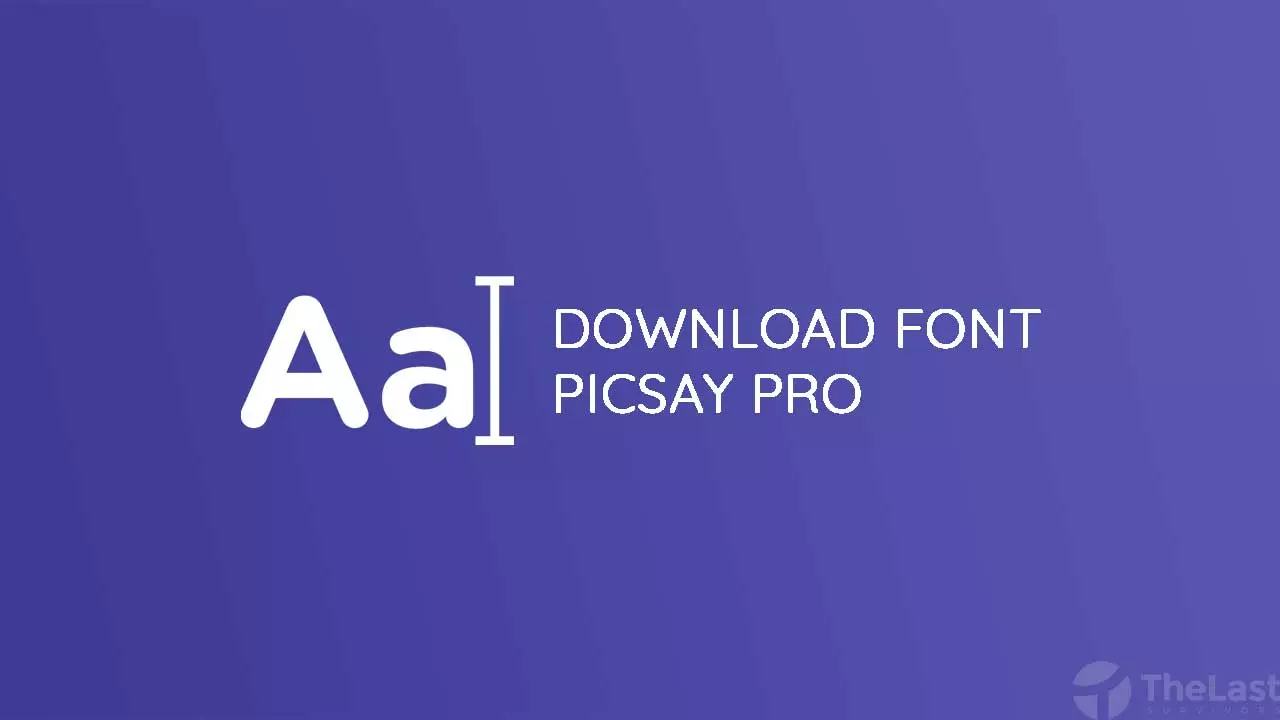Bagi seorang pemula, menyimpan foto pada aplikasi Lightroom Android sangatlah rumit. Pasalnya menu “Save” ini agak sulit untuk ditemukan.
Mungkin salah satu diantara kamu kurang teliti aja dalam menemukan fitur Save ini, dilain sisi banyak juga yang sudah bisa menyimpan hasil editan fotonya dari Lightroom ke galeri.
Namun disisi yang satunya lagi (khusus pemula ini) pasti akan kesulitan menyimpan fotonya ke galeri. Oleh karena itu Admin berikan cara menyimpan foto di Lightroom Android dengan mudah agar dapat kamu pahami.
Tested di aplikasi Adobe Lightroom CC v6.1.0 (PlayStore)
1. Pastikan Memiliki Hasil Edit yang Siap
Langkah pertama yang perlu kamu perhatikan adalah memastikan kamu memiliki hasil editan foto di Adobe Lightroom.
Hasil editan ini harus benar-benar selesai memberikan preset Lightroom ke dalam fotonya (kalau kamu tadinya menambahkan filter).
Intinya foto yang kamu edit sudah siap untuk di save ke galeri.
2. Pilih Tombol Bagikan

Dalam lembar kerja Adobe Lightroom, kamu akan melihat berbagai macam tombol yang dapat digunakan.
Salah satu tombol untuk menyimpan hasil editan adalah tombol “Bagikan”. Tombol ini berada di sudut kanan atas.
3. Simpan Ke Perangkat
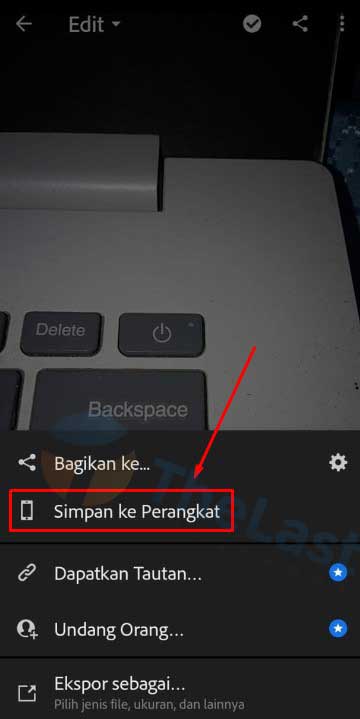
Saat kamu memilih tombol berbagi itu, kamu akan langsung dihadapkan dengan menu baru yang terletak dibagian bawah.
Pada tampilan menu ini kamu dapat memilih opsi bertuliskan “Simpan ke Perangkat”. Artinya kamu akan mengesave hasil editan ke perangkat Android dan dapat dilihat melalui Galeri.
4. Ekspor Selesai
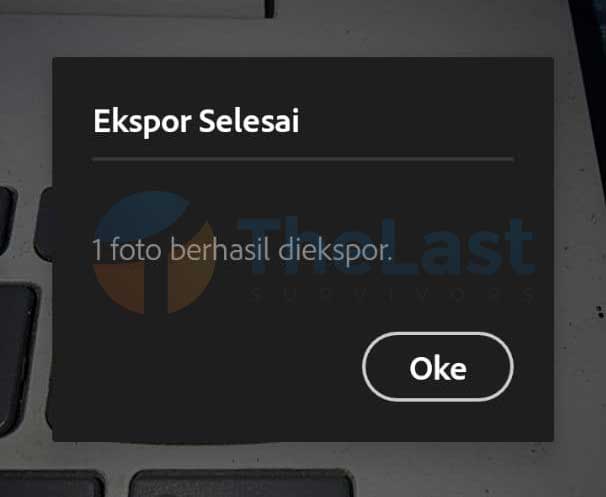
Proses penyimpanan hasil editan Adobe Lightroom ini terkadang membutuhkan waktu yang lama. Durasi penyimpanan hasilnya ini tergantung dari seberapa besar ukuran dan resolusi foto kamu.
Apabila proses menyimpan foto ke Galeri telah berhasil maka akan muncul popup pemberitahuan bertuliskan “1 Foto Berhasil Diekspor”.
Jadi seperti itulah cara menyimpan foto di Lightroom ke galeri Android. Dengan begitu kamu tidak kebingungan lagi dalam mengesave hasil editan LR Android, selamat mencoba.